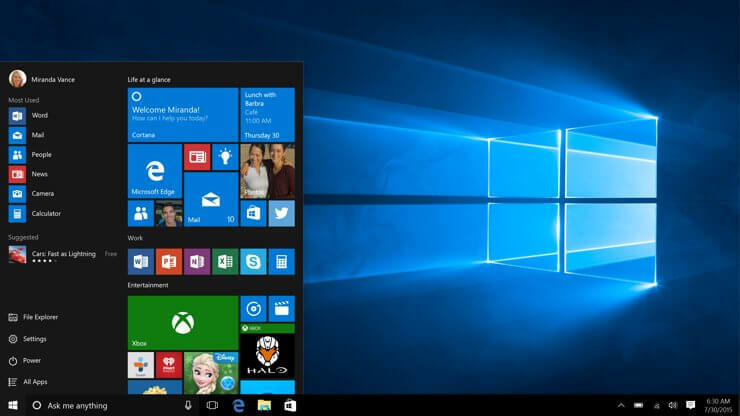
Bu yazılım, sürücülerinizi çalışır durumda tutar, böylece sizi yaygın bilgisayar hatalarından ve donanım arızalarından korur. Tüm sürücülerinizi şimdi 3 kolay adımda kontrol edin:
- DriverFix'i indirin (doğrulanmış indirme dosyası).
- Tıklayın Taramayı Başlat tüm sorunlu sürücüleri bulmak için.
- Tıklayın Sürücüleri güncelle yeni sürümleri almak ve sistem arızalarını önlemek için.
- DriverFix tarafından indirildi 0 okuyucular bu ay
Birçok kişi Windows 10'da oyun oynamaktan hoşlanır, ancak bazı kullanıcılar oyunlar sırasında mavi daire aldıklarını bildirmektedir. En sevdiğiniz oyunu oynarken bu oldukça dikkat dağıtıcı olabilir, ancak neyse ki sizin için basit bir çözüm var.
Windows 10'da oyun oynarken mavi çemberden nasıl kurtulurum
Birçok oyuncu, favori oyunlarını oynarken garip bir mavi daire bildirdi. Bu büyük bir sorun olabilir ve oyunlardaki mavi dairelerden bahsetmişken, kullanıcılar tarafından bildirilen bazı benzer sorunlar şunlardır:
- Nahimik mavi daire – Bu sorun genellikle Nahimic yazılımı nedeniyle oluşur, ancak mavi daireyi yalnızca tek bir klavye kısayolu kullanarak devre dışı bırakabilirsiniz.
- CSGO mavi daire – Birçok kullanıcı bu sorunu Counter Strike: Global Offensive'de bildirdi. Soruna belirli üçüncü taraf uygulamalar neden olabilir, bu nedenle sorunu çözmek için sorunlu uygulamayı kaldırmanız önerilir.
- Ekrandaki mavi daire Alienware – Alienware sahipleri de bu sorunları bildirdi. Sorunu çözmek için Audio Recon özelliğini bulmanız ve devre dışı bırakmanız gerekir.
- Mavi daire Steam oyunları – Bu sorun Steam oyunlarında da ortaya çıkabilir. Sorunu çözmek için PC'nizdeki biyometrik cihazları devre dışı bırakmanız ve bunun yardımcı olup olmadığını kontrol etmeniz önerilir.
- Ekrandaki mavi daireyi aşırı izle – Bazen bu sorun ses sürücüleriniz nedeniyle ortaya çıkabilir. Sorunu çözmek için varsayılan ses sürücülerini yüklemeyi deneyin ve bunun yardımcı olup olmadığını kontrol edin.
- Oyunlarda görünen mavi daire – Mavi daire hemen hemen her oyunda görünebilir ve sorunu çözmek için çözümlerimizden bazılarını denediğinizden emin olun.
1. Çözüm – Biyometrik yazılımı bilgisayarınızdan kaldırın
Kullanıcılar, örneğin biyometrik yazılımların Asus Akıllı Hareket ve HP Basit Geçiş, bu soruna neden olur, bu nedenle mavi dairenin görünmesini durdurmak istiyorsanız bu yazılımı kaldırmanız gerekebilir.
HP Simple Pass kullanıyorsanız, onu tamamen kaldırmanız gerekmez, bunun yerine Simple Pass ayarlarından LaunchSite'ı devre dışı bırakabilirsiniz.
Bu uygulamaları bilgisayarınızdan kaldırmanın birkaç yolu vardır, ancak en iyilerinden biri bir kaldırma yazılımı kullanmaktır. Bilmiyorsanız, kaldırma yazılımı, kaldırmak istediğiniz uygulamayla ilgili tüm dosyaları ve kayıt defteri girdilerini tamamen kaldıracak özel bir uygulamadır.
Bu araçlar sayesinde uygulama tamamen kaldırılacak ve artık dosyalar sisteminize müdahale etmeyecektir. Pek çok harika kaldırıcı uygulaması var, ancak en iyilerinden biri Kaldırıcıyı Kaldır, bu nedenle, sorunlu uygulamaları bilgisayarınızdan tamamen kaldıracak bir araç arıyorsanız, denemenizi öneririz.
- AYRICA OKUYUN: DÜZELTME: Oyunlar başlatılırken yamalı Windows önyükleme yükleyicisi algılandı
2. Çözüm – Biyometrik aygıtınızı devre dışı bırakın / biyometrik aygıt sürücülerini kaldırın
Önceki çözüm işe yaramazsa, biyometrik cihazınızı devre dışı bırakmayı veya sürücülerini kaldırmayı denemek isteyebilirsiniz.
- Basın Windows Tuşu + X ve menüden seçin Aygıt Yöneticisi.
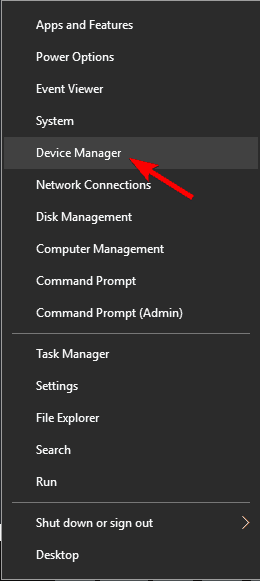
- Aygıt Yöneticisi'nde biyometrik aygıtı arayın.
- Sağ tıklayın ve menüden Seçin devre dışı bırak veya Kaldır.
- Bilgisayarınızı yeniden başlatın ve sorunun çözülüp çözülmediğini kontrol edin.
- Sorun devam ederse, tüm işlemi tekrarlamak ancak 3. Adımda farklı bir seçenek belirlemek isteyebilirsiniz.
3. Çözüm - Nahimic ses izleyiciyi devre dışı bırakın
Kullanıcılara göre Nahimic ses takip özelliği sayesinde oyunlarda mavi daire çıkabiliyor. Bu özelliği devre dışı bırakmak için Nahimic uygulamasında birkaç değişiklik yapmanız yeterlidir. Bunu yapmak için şu adımları izleyin:
- Açık MSI Dragon Center Uygulaması ve üzerine tıklayın Nahimic2UILauncher.
- Ne zaman Nahimic pencere açılır, şuraya gidin: Ses İzleyici sekme.
- şimdi basın Açık kapalı Bu özelliği devre dışı bırakmak için düğmesine basın.
Alternatif olarak, LCTRL + LSHIFT + S Bu özelliği anında kapatmak için kısayol. Birçok kullanıcı bu çözümün kendileri için çalıştığını bildirdi, bu yüzden mutlaka deneyin.
4. Çözüm - Audio Recon'u kapatın
Bazen üçüncü taraf uygulamalar, oyun oturumları sırasında mavi dairenin görünmesine neden olabilir. Birçok kullanıcı, sorunun Alienware dizüstü bilgisayarlarda meydana geldiğini bildirdi: Sesli Keşif özellik. Sorunu çözmek için şuraya gidin: Alienware Ses Merkezi > Audio Recon ve kapatın.
Bu özelliği kapattıktan sonra mavi daire gitmiş olmalı ve oyun seanslarının keyfini sorunsuzca çıkarabileceksiniz.
- AYRICA OKUYUN: Steam oyunlarını Windows 10, 8.1 başlangıç ekranına nasıl sabitleyebilirim?
5. Çözüm - Varsayılan ses sürücüsünü yükleyin
Kullanıcılara göre, sürücü yazılımınız nedeniyle oyunlarınızda mavi daire görünüyor. Sorunu çözmek için varsayılan ses sürücüsüne geri dönmeniz önerilir. Özel sürücüler genellikle daha iyi olsa da, oyun ve multimedya gibi temel ihtiyaçlar için varsayılan sürücü fazlasıyla yeterli olmalıdır.
Varsayılan sürücüyü yüklemek için önce mevcut sürücünüzü kaldırmanız gerekir. Bunu yapmak için şu adımları uygulamanız yeterlidir:
- Açık Aygıt Yöneticisi, ses cihazınızı bulun, sağ tıklayın ve Cihazı kaldır.
- Onay iletişim kutusu göründüğünde, kontrol edin. Bu aygıt için sürücü yazılımını kaldırın seçeneği ve tıklayın Kaldır.
- Ses sürücüsü kaldırıldıktan sonra, Donanım değişikliklerini tara buton.
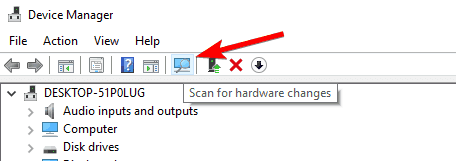
Windows şimdi varsayılan ses sürücüsünü yükleyecektir. Varsayılan sürücü yüklendikten sonra, sorunun hala orada olup olmadığını kontrol edin.
6. Çözüm – nahimic2uilauncher.exe işlemini sonlandırın
Daha önce de belirttiğimiz gibi, Nahimic Surround Sound uygulaması nedeniyle MSI anakartlarda bazen mavi daire görünebilir. Ancak, bu sorunu yalnızca tek bir görevi sonlandırarak çözebilirsiniz. Bunu yapmak için şu basit adımları uygulamanız yeterlidir:
- Açık Görev Yöneticisi. kullanarak bunu hızlı bir şekilde yapabilirsiniz. Ctrl + Üst Karakter + Esc kısayol.
- Ne zaman Görev Yöneticisi açılır, şuraya gidin: Ayrıntılar sekme. Sağ tık nahimic2uilauncher.exe ve Seç Görevi bitir menüden.
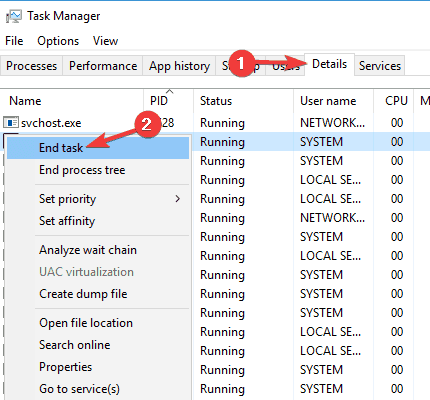
Bu görevi bitirdikten sonra mavi daire gitmiş olmalıdır. Bunun kalıcı bir çözüm olmadığını unutmayın, bu nedenle bilgisayarınızı her açtığınızda tekrarlamanız gerekecek.
- AYRICA OKUYUN: Windows 8.1, 8, 7'de Fare İşaretçisi Kayboluyor [Düzeltme]
7. Çözüm - Güvenli Modu Kullanın
Güvenli mod Windows'un varsayılan sürücüler ve uygulama ile çalışan özel bir bölümüdür, bu nedenle bir üçüncü taraf uygulaması oyun oturumlarınız sırasında mavi dairenin görünmesine neden oluyorsa, sorunu Güvenli Mod.
Güvenli Mod'a girmek için aşağıdakileri yapmanız yeterlidir:
- Basın Pencere Tuşu + I açmak için Ayarlar uygulaması.
- Ne zaman Ayarlar uygulaması açılır, git Güncelleme ve Güvenlik Bölüm.
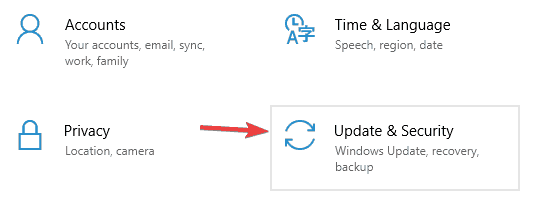
- şuraya git Kurtarma sol bölmedeki bölüm. Sağ bölmede, Gelişmiş başlatma bölümü tıklayın Şimdi yeniden başlat buton.
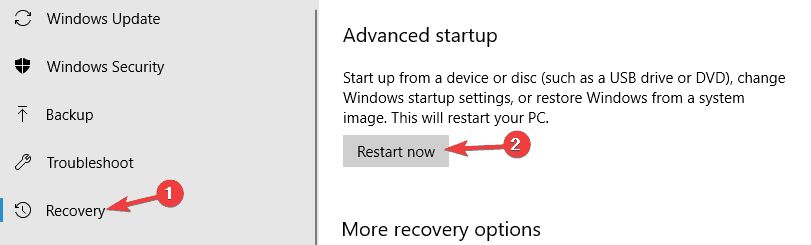
- Seç Sorun Giderme > Gelişmiş seçenekler > Başlangıç Ayarları. Şimdi tıklayın Tekrar başlat buton.
- Bilgisayarınız yeniden başladığında bir seçenekler listesi göreceksiniz. İlgili tuşa basarak herhangi bir Güvenli Mod sürümünü seçin.
Güvenli Mod'a girdikten sonra, sorunun hala orada olup olmadığını kontrol edin. Sorun Güvenli Modda görünmüyorsa, soruna üçüncü taraf uygulamalarınızdan biri neden oluyor demektir. Sorunlu uygulamanın nasıl tanımlanacağını görmek için sonraki çözümü kontrol ettiğinizden emin olun.
8. Çözüm - Temiz önyükleme gerçekleştirin
Daha önce de belirtildiği gibi, üçüncü taraf uygulamalar bu sorunun ortaya çıkmasına neden olabilir ve sorunlu uygulamaları bulup devre dışı bırakmanın bir yolu Temiz önyükleme yapmaktır. Bilmiyorsanız, Temiz önyükleme durumu bilgisayarınızı yalnızca varsayılan uygulamalar ve hizmetlerle başlatır, böylece sorunun üçüncü taraf bir uygulamadan kaynaklanıp kaynaklanmadığını kolayca anlayabilirsiniz.
Temiz önyükleme gerçekleştirmek için aşağıdakileri yapmanız gerekir:
- Basın Windows Tuşu + R ve girin msconfig. Basın Giriş veya tıklayın TAMAM MI.
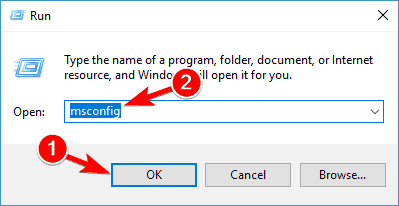
-
Sistem yapılandırması penceresi görünecektir. git Hizmetler sekme ve kontrol Bütün Microsoft Servisleri'ni gizle. Şimdi tıklayın Hepsini etkisiz hale getir buton.
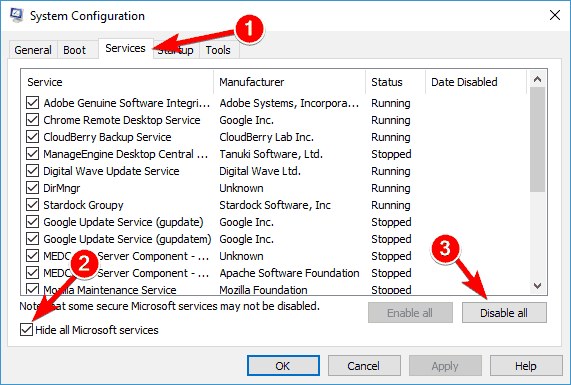
- git Başlamak sekmesini ve tıklayın Görev Yöneticisini Aç.
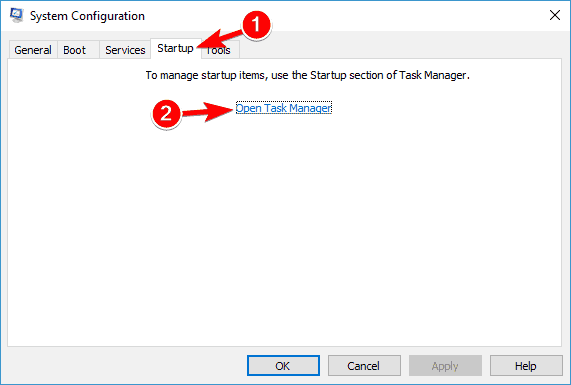
-
Görev Yöneticisi şimdi tüm başlangıç uygulamalarının listesiyle açılacaktır. Listedeki ilk öğeye sağ tıklayın ve devre dışı bırak menüden. Listedeki tüm başlangıç uygulamaları için bu adımı tekrarlayın.
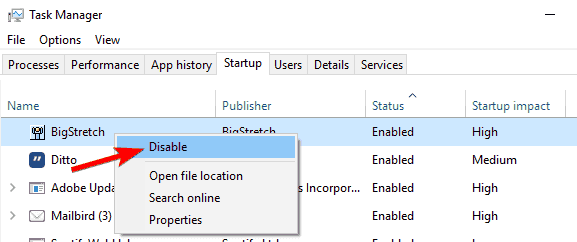
- Tüm başlangıç uygulamalarını devre dışı bıraktıktan sonra, Sistem yapılandırması pencere ve tıklayın Uygulamak ve TAMAM MI değişiklikleri kaydetmek için PC'nizi yeniden başlatın.
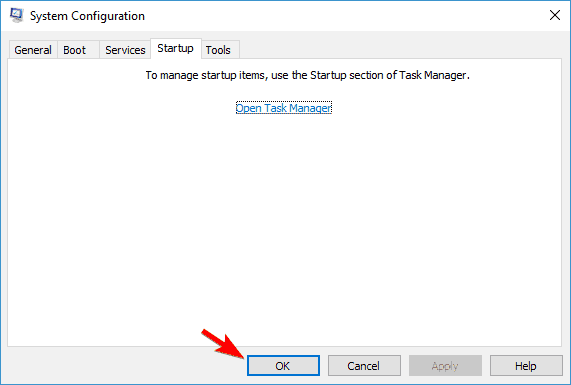
Bilgisayarınız yeniden başladığında, sorunun hala orada olup olmadığını kontrol edin. Değilse, devre dışı bırakılan uygulama ve hizmetleri tek tek veya gruplar halinde etkinleştirebilirsiniz. Her bir uygulama grubunu etkinleştirdikten sonra değişiklikleri uygulamak için bilgisayarınızı yeniden başlatmanız gerektiğini unutmayın.
Sorunlu uygulamayı bulduğunuzda, onu devre dışı bırakabilir veya kaldırabilirsiniz, böylece oyun oturumlarınızı artık engellemez.
Gördüğünüz gibi, oyunlar sırasında mavi daireye biyometrik yazılım neden oluyor, ancak biyometrik yazılım sorun değilse, diğer çözümlerimizi denediğinizden emin olun.
AYRICA OKUYUN:
- Kırmızı daire ve beyaz X ile Windows Defender kalkanı tam bir gizemdir
- Windows 10, 8.1, 8'de Far Cry Hataları Nasıl Onarılır
- Oyun oynarken beyaz ekran? İşte ondan nasıl kurtulacağınız


![Başvurulan hesap şu anda kilitli [WINDOWS 10 FIX]](/f/6b8111ba2f0e2376c9105e7923cecadf.jpg?width=300&height=460)